
হ্যালো টেকটিউনস জনগণ, কেমন আছেন আপনারা সবাই? আশাকরি সবাই ভাল আছেন। এখন থেকে নিয়মিত আবার নতুন টিউন নিয়ে আমরা হাজির হলাম আপনাদের কাছে। আর টেকটিউনসের নিত্যনতুন টপিক আর সার্ভিস নিয়ে ভালো না থেকে আর উপায় আছে? আর এই নিত্যনতুন টপিক আর সার্ভিসের ধারা বজায় রাখার নিমিত্তে, আজকে আমি আপনাদের সাথে একদম নতুন একটি টপিক নিয়ে হাজির হলাম। আর আপনারা এই টিউনের মাধ্যমে জানতে পারবেন অনেক নতুন নতুন সব তথ্য।
আমরা অনেকেই সিম কার্ডের মাধ্যমে কম্পিউটারে ইন্টারনেট ব্যবহার করে থাকি, আর এই ক্ষেত্রে আমরা যেই সমস্যায় পড়ি তা হল আমাদের ইন্টারনেট লিমিট শেষ হওয়ার পরে আমাদের সিম কার্ডের ব্যালেন্সও কেটে নিয়ে যায়। এই সমস্যার একটি কারণ হচ্ছে ইন্টারনেট কানেক্ট হওয়ার পরে আপনার কম্পিউটার আপডেট নেওয়ার কারনে আপনার সিম কার্ডের ইন্টারনেট ব্যালেন্স শেষ হয়ে যায়। আর অন্যথায় মোবাইলে ইন্টারনেট ব্যবহার করলে যে পরিমান ইন্টারনেট শেষ হয়, কম্পিউটারে সেই একই কাজ করতে অনেক বেশি পরিমান ইন্টারনেট এর প্রয়োজন হয়। যার কারনে আপনার সিম কার্ডের ইন্টারনেট রকেট গতিতে শেষ হয়। তো আজকে আমরা এই টিউনের মাধ্যমে জানবো কিভাবে উইন্ডোজ ১০ এ Data Usage Limit অন করে আপনার লিমিটেড ইন্টারনেট সেভ করবেন।
উইন্ডোজ ১০ এ কতটা ডেটা ব্যবহার করেছেন তা মনিটর ও কন্ট্রোল করার জন্য সহজ উপায় রয়েছে। আর যদি আপনি লিমিটেড ইন্টারনেট ব্যবহার করে থাকেন বা আপনার কম্পিউটার কি পরিমাণ ডেটা ব্যবহার করছে তা মনিটর করতে চান, তাহলে উইন্ডোজ ১০ এর এই ফিচারের মাধ্যমে তা সহজেই করতে পারবেন। তাছাড়া এই ফিচারের মাধ্যমে আপনি আপনার বাচ্চাদেরকে ইন্টারনেট ব্যবহারের উপর মনিটর করতে পারবেন এবং তাদের ইন্টারনেট ব্যবহার লিমিট করে দিতে পারবেন। আর এই টিউনের মাধ্যমে আপনি জানতে পারবেন, উইন্ডোজ ১০ থেকে কিভাবে Data Usage Limit দেখবেন, সেটআপ করবেন, রিমুভ করবেন, রিসেট করবেন, এডিট করবেন, ম্যানেজ করবেন ইত্যাদি।
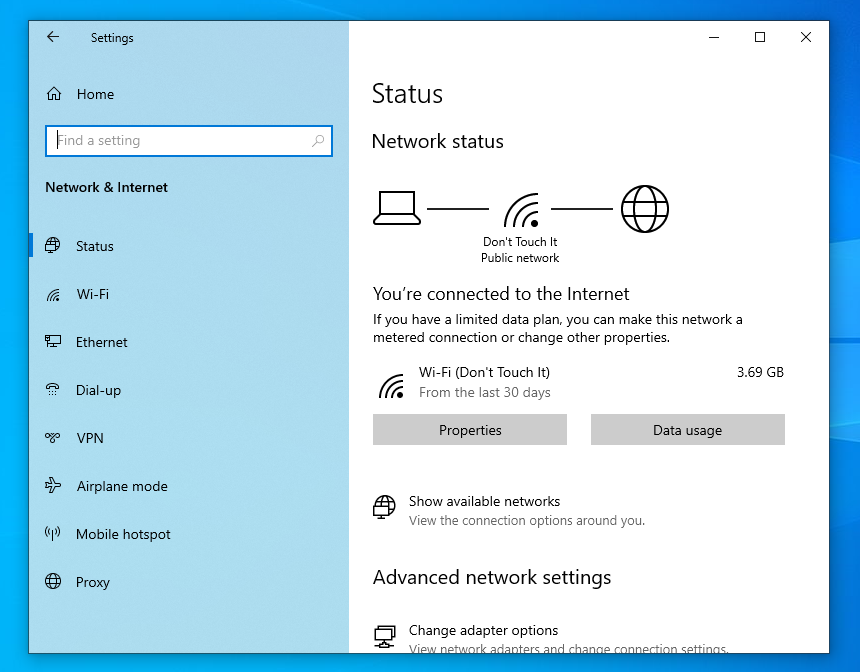
উইন্ডোজ ১০ এ ডেটা ব্যবহার ট্র্যাকিং ফিচারটি নতুন কিছু নয়, এই ফিচারটি ২০০৪ সালের মে মাসের ফিচার আপডেটে নতুন করে সাজানো হয়েছিল। ২০০৪ সালের আপডেটে তারা কিছু ফিচার সরিয়ে নিয়েছে আর নতুন কিছু ফিচার অ্যাড করেছে যা ডেটা ব্যবহার মনিটর করার জন্য খুবই কার্যকর। আর আপনি যখন Network and Internet settings সেটিং ওপেন করেন তখন কানেক্টেড নেটওয়ার্ক থেকে কতটা পরিমাণ ডেটা ব্যবহার করেছেন তা দেখতে পারবেন। এটা সাধারণত গত ৩০ দিনের ডেটা ব্যবহারের ডিটেইলস ক্লিয়ার ভাবে ডিসপ্লে করে, আর আপনি যদি লিমিটেড নেটওয়ার্ক ব্যবহার করে থাকেন তাহলে Data Usage বাটনে ক্লিক করে আপনি আপনার নিজের মত ডেটা লিমিট সেটআপ করে দিতে পারবেন।
আগে Data usage ফিচারটি Network and Internet সেকশনের অধীনে ছিল, যা বর্তমানে status সেকশনের সাথে যুক্ত করা হয়েছে। আর এর ফলে status সেকশন থেকে আপনি ডেটা ব্যবহারের সমস্ত তথ্য একত্রে দেখতে পারবেন। আর এই Data usage ফিচারটি অনেকের জন্য উপকারী যেখানে এখনো ডেটা সস্তায় পাওয়া যায় না। আমরা নিম্নলিখিত বিষয়গুলো একটি একটি করে আলোচনা করবো।
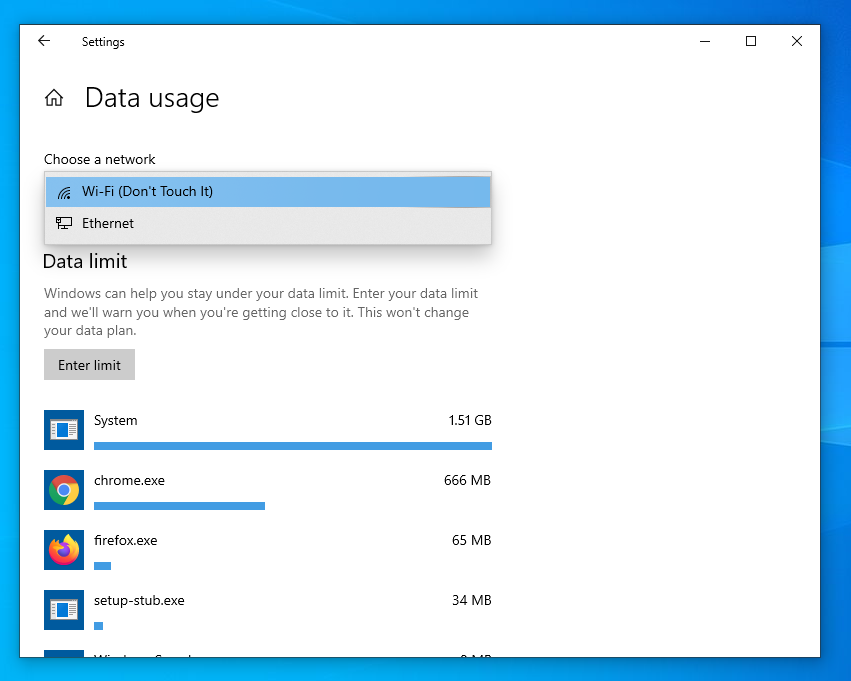
উইন্ডোজ ১০ আপনার সমস্ত নেটওয়ার্ক অ্যাডাপ্টারের ট্র্যাফিক মনিটর করে থাকে। যদি আপনি ethernet এবং wifi অ্যাডাপ্টারের মাধ্যমে ইন্টারনেট ব্যবহার করে থাকেন তাহলে আপনি প্রত্যেকটি অ্যাডাপ্টার অনুযায়ী কি পরিমাণ ডেটা ব্যবহার করেছেন তা দেখতে পারবেন। আর আপনার স্ক্রিনে যে ডেটা ব্যবহারের পরিসংখ্যান দেখতে পাচ্ছেন তা হচ্ছে আপনি বর্তমানে যে নেটওয়ার্ক অ্যাডাপ্টারের মাধ্যমে ইন্টারনেট ব্যবহার করছেন তা পরিসংখ্যান। এখন, data usage দেখতে নিচের দেখানো সেটিংসে নেভিগেট করুন।
১. উইন্ডোজ ১০ এর সেটিংস ওপেন করুন (Win + I)
২. Network & Internet > Status অপশনে নেভিগেট করুন
৩. Data Usage বাটনের উপরে আপনি আপনার বর্তমান নেটওয়ার্ক অ্যাডাপ্টারের মাধ্যমে কতটা ইন্টারনেট ব্যবহার করছেন তারপরিসংখ্যান দেখতে পারবেন। এখন Data Usage বাটনে ক্লিক করুন।
৪. এখন Data Usage সেকশন ওপেন হবে যেখান থেকে আপনি ড্রপ ডাউন মেনু এর মাধ্যমে নেটওয়ার্ক অ্যাডাপ্টার সিলেক্ট করতে পারবেন।
৫. ড্রপ ডাউন মেনু থেকে নেটওয়ার্ক অ্যাডাপ্টার সিলেক্ট করার পর আপনি সেই নেটওয়ার্ক অ্যাডাপ্টার সম্পর্কিত ডেটা ব্যবহারের পরিসংখ্যান দেখতে পারবেন, এবং Enter limit বাটনে ক্লিক করে আপনি সেট নেটওয়ার্ক অ্যাডাপ্টারের জন্য ডেটা লিমিট কনফিগার করতে পারবেন।
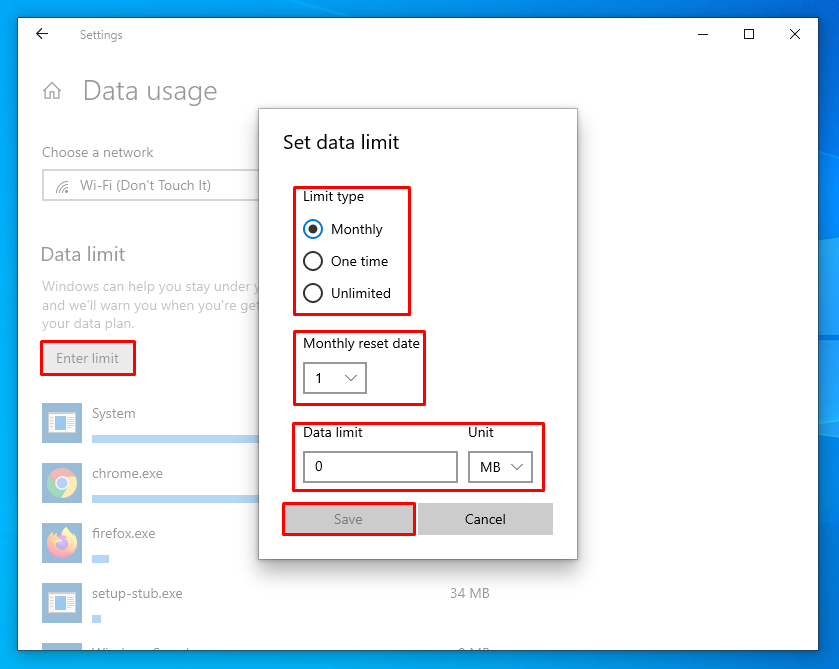
১. উইন্ডোজ ১০ এর সেটিংস ওপেন করুন (Win + I) এবং Network & Internet > Status অপশনে নেভিগেট করুন
২. এখন, Data Usage বাটনে ক্লিক করুন, এবং তারপরে ড্রপ-ডাউন মেনু থেকে নেটওয়ার্ক অ্যাডাপ্টার সিলেক্ট করুন
৩. এখন একটি পপ-আপ উইন্ডো ওপেন হবে যেখানে তিনটি ভিন্ন অপশনে আপনি ডেটা লিমিট সেট করতে পারবেন।
৪. এখন save বাটনে ক্লিক করুন, তারপরে এটা আপনার সেটিংস অনুযায়ী নিম্নের ইনফরমেশন গুলো ডিসপ্লে করবে।
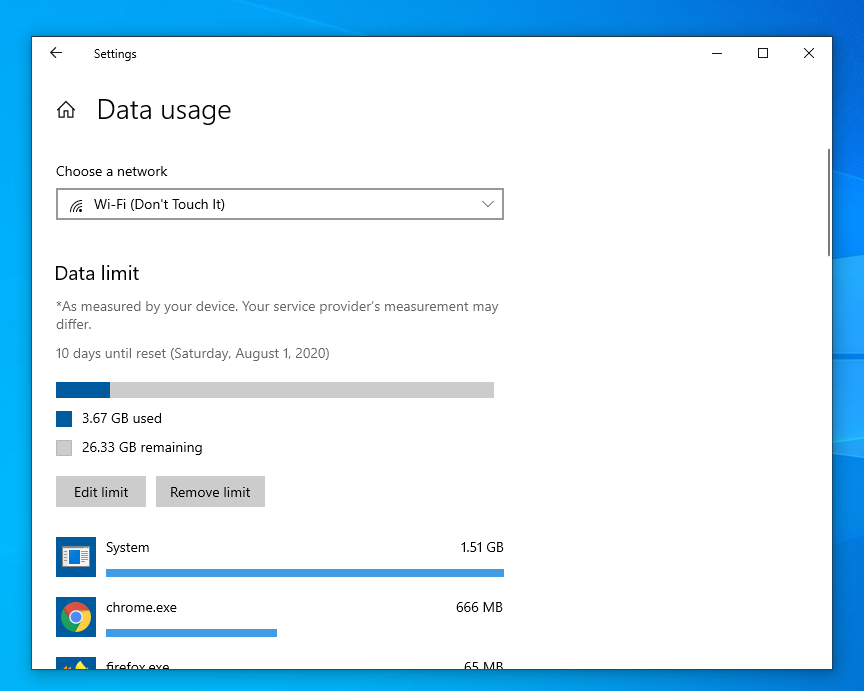
এখন আপনার প্রতিটি মেগাবাইট মনিটর করা হবে এবং আপনি যখন ডেটা লিমিট অপশনটি এনাবেল করাবেন তখনই এই ফিচারটি অন্য রকমভাবে ডেটা ডিসপ্লে করবে। আর হ্যাঁ আপনি যদি ওয়াইফাই ব্যবহার করে ইন্টারনেট ব্যবহার করে থাকেন তাহলে মনে রাখবেন ডেটা ব্যবহারের পরিসংখ্যান ও ডেটা লিমিট শুধু আপনার ডিভাইসেই মনিটর করা হচ্ছে। বর্তমানে বেশির ভাগ বাড়িতেই রাউটার সেটআপ করা আছে এবং আপনি যদি সম্পূর্ণ ইনফর্মেশন দেখতে চান তাহলে রাউটার থেকে ফুল ডেটা ব্যবহারের পরিসংখ্যান দেখতে পারবেন। আবারও বলছি এটা শুধু আপনার কম্পিউটারের ডেটা ব্যবহার পরিসংখ্যান এবং মনিটর করবে অন্য কোন ডিভাইস এর আওতাভুক্ত নয়।
প্রথমে সেটিংস ওপেন করুন এবং Network & Internet > Status অপশনে যান, এবং Data Usage বাটনে ক্লিক করুন। আপনি যদি বর্তমান নেটওয়ার্কের ডেটা লিমিট রিমুভ করতে চান তাহলে সিম্পলি Remove limit বাটনে ক্লিক করুন। আর যদি অন্য কোন অ্যাডাপ্টারের ডেটা লিমিট রিমুভ করতে চান তাহলে প্রথমে সেই অ্যাডাপ্টারটি সিলেক্ট করুন এবং Remove limit বাটনে ক্লিক করুন। তাহলেই ডেটা লিমিট রিমুভ হয়ে যাবে।
প্রথমে, Network and Internet সেটিংস ওপেন করুন এবং Data Usage বাটনে ক্লিক করুন। এখন আপনি যেই নেটওয়ার্ক অ্যাডাপ্টারের ডেটা লিমিট রিসেট করতে চান তা সিলেক্ট করুন। তারপরে স্ক্রল করে পেজের শেষে যান এবং Reset usage stats অপশনে ক্লিক করুন। এটা করা হয়ে গেলে, ডেটা ব্যবহারের পরিসংখ্যান আবার নতুন করে শুরু হবে।
প্রথমে সেটিংস ওপেন করুন এবং Network & Internet > Status অপশনে যান, এবং Data Usage বাটনে ক্লিক করুন এবং Edit limit বাটনে ক্লিক করুন। এখন, limit type, monthly reset, এবং data limit অপশন এর পরিপেক্ষিতে ডেটা চেঞ্জ করুন।
আমরা যারা কম্পিউটারে লিমিটেড ইন্টারনেট প্যাকেজ ব্যবহার করে থাকেন, আশাকরি তারা এই টিউনের মাধ্যমে উপকৃত হবেন। টিউনের কোথাও বুঝতে সমস্যা হলে টিউনমেন্টে জানাবেন আর টিউনটি কেমন লাগলো তা জানাতে ভুলবেন না।
আমি এরকম নিত্যনতুন কাজের সফটওয়্যার নিয়ে টেকটিউনসে হাজির হবো নিয়মিত। তবে সে জন্য আপনার যা করতে হবে তা হলো আমার টেকটিউনস প্রোফাইলে আমাকে ফলো করার জন্য 'Follow' বাটনে ক্লিক করুন। আর তা না হলে আমার নতুন নতুন টিউন গুলো আপনার টিউন স্ক্রিনে পৌঁছাবে না।
আমার টিউন গুলো জোসস করুন, তাহলে আমি টিউন করার আরও অনুপ্রেরণা পাবো এবং ফলে ভবিষ্যতে আরও মান সম্মত টিউন উপহার দিতে পারবো।
আমার টিউন গুলো শেয়ার বাটনে ক্লিক করে সকল সৌশল মিডিয়াতে শেয়ার করুন। নিজে প্রযুক্তি শিখুন ও অন্য প্রযুক্তি সম্বন্ধে জানান টেকটিউনসের মাধ্যমে।
আমি রায়হান ফেরদৌস। বিশ্বের সর্ববৃহৎ বিজ্ঞান ও প্রযুক্তির সৌশল নেটওয়ার্ক - টেকটিউনস এ আমি 11 বছর 8 মাস যাবৎ যুক্ত আছি। টেকটিউনস আমি এ পর্যন্ত 253 টি টিউন ও 131 টি টিউমেন্ট করেছি। টেকটিউনসে আমার 74 ফলোয়ার আছে এবং আমি টেকটিউনসে 1 টিউনারকে ফলো করি।